スクリーンショットツールは、インターネット上で数十の数で入手できますが、実際に試してみる価値があるのはそのうちのいくつかだけです(ただし、残りの部分はバッシングしません)。 PicPick 機能豊富なデスクトップ画像操作ですスクリーンショットをキャプチャし、画像を編集し、Facebook、Twitter、電子メール、ImageShack、Min.usで共有し、FTPサーバーにアップロードするツール。 CorelDrawスタイルのカラーピッカー、画面ピクセルルーラー、拡大鏡、分度器、十字線などの無料の画像編集ツールが含まれています。 PicPickを使用して、デスクトップを即座にホワイトボードに変換し、それを使用して選択した色でデスクトップを描画できます。また、編集した画像をMS Word、Excel、PowerPointなどのMS Officeプログラムに送信することもできます。
PicPickキャンバスはデフォルトを模倣しますがWindowsペイントツール。Microsoftペイントでは提供されない多くの高度な機能が含まれています。これらには、タブで動作するオプション、高度な共有、ビルトインスクリーンキャプチャユーティリティ(画像エディターを使用)、CorelDrawスタイルカラーピッカー、クロスヘア(オブジェクトの整列用)、スクリーン分度器(キャンバス上の画像)、画面拡大鏡、ピクセル定規。

これらのオプション以外に、カラーピッカーは非常に便利です。カラーピッカーは、どこからでも配色をコピーできます。 (キャンバスの)上部のツールバーからカラーピッカーを開始し、任意の領域をクリックして色を選択します。この色は、キャンバス上の画像に追加できます。
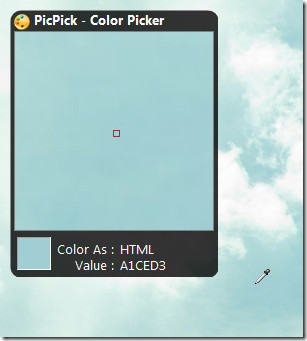
以下を含むすべての主要オプションにアクセスできます。システムトレイメニューからのスクリーンキャプチャユーティリティ。スクリーンキャプチャオプションには、フルスクリーン、アクティブウィンドウ、ウィンドウコントロール、スクロールウィンドウ、選択領域、固定領域、フリーハンドスクリーンキャプチャのキャプチャが含まれます。すべてのキャプチャオプションはホットキーに関連付けられており、いつでも変更できます プログラムオプション.
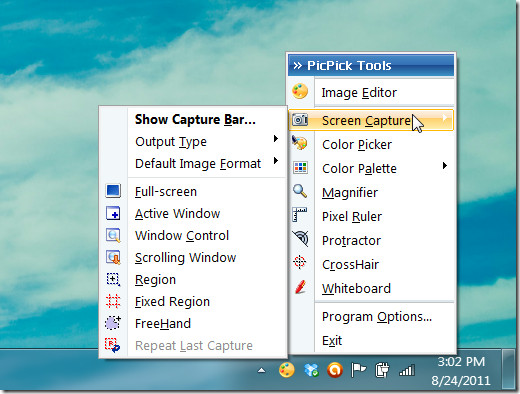
ホワイトボードを使用して、選択した色でデスクトップ上に描画を開始できます。これは、スクリーンキャストの記録中、プレゼンテーション中などのデモに役立ちます。
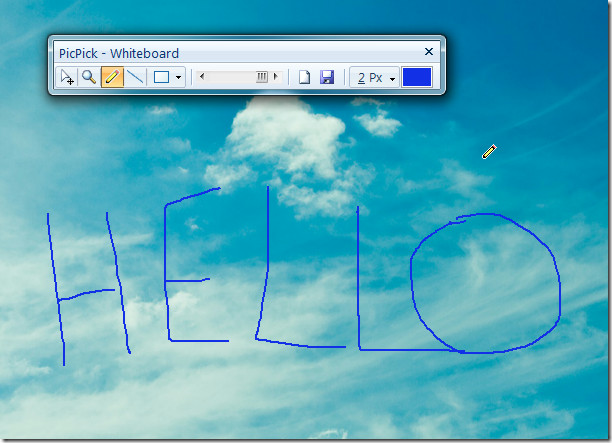
画像の編集が完了すると、Facebook、Twitter、Min.us、ImageShack(Webへのアップロードオプションを使用)経由で誰とでも共有できます。または、FTPアカウントにアップロードできます。
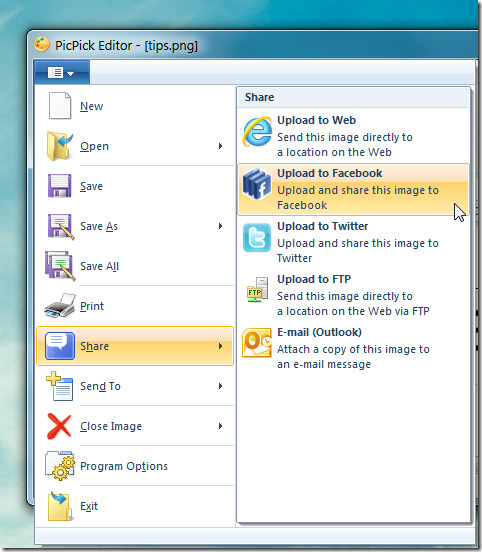
たとえば、Facebookを選択すると共有オプションを選択すると、PicPickアプリケーションがアカウントにアクセスできるようになり、画像をFacebookアルバムに保存するオプションが提供されます。
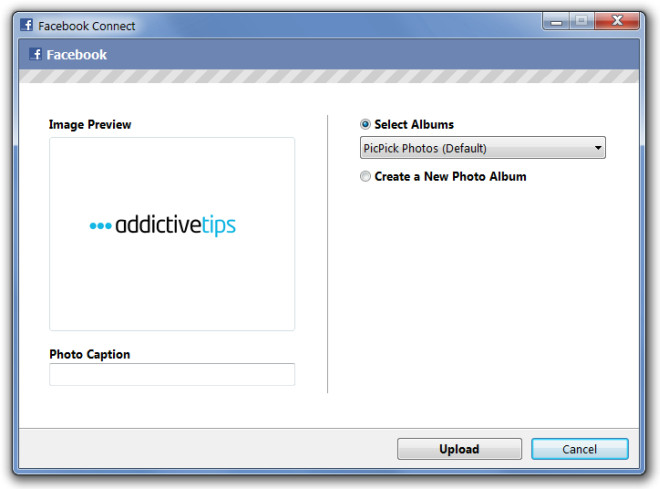
PicPickは個人的に無料で利用できますが、商用利用には有料ライセンスが必要です。 PicPickは、Windows XP、Windows Vista、およびWindows 7で動作します。
ダウンロードPicPick













コメント